SoundCloud lejátszási listák átvitele a Spotifyba
SoundCloud és a Spotify nem kell bemutatni, mivel ezek a legnépszerűbb zenei streaming platformok világszerte. Ha azonban ki szeretne lépni a SoundCloudból, és valamilyen oknál fogva Spotify-ra szeretne váltani, akkor a SoundCloudon lévő összes lejátszási listát át kell vinnie a Spotify-ba, mielőtt a SoundCloud-fiók törlése.
Így nem veszíti el kedvenc zeneszámait még fiókja elvesztése után sem. 3 ilyen módszert osztunk meg, amelyek használata teljesen ingyenes és könnyen megvalósítható.
tartalom
A SoundCloud-számok átvitele a Spotify-ba
Mielőtt a SoundCloud-számokat Spotify-ra konvertálja, egy dolgot ne feledjen, hogy nem minden SoundCloud-dal érhető el a Spotify-on. Ezért előfordulhat, hogy a lejátszási listáról nem minden dal kerül sikeresen a Spotify szolgáltatásba. De ne aggódj, erre is van megoldásunk.
A SoundCloud lejátszási listája konvertálása Spotify-ra
1. Az asztali böngészőben látogasson el TuneMyMusic weboldal. Most válassza ki Kezdjük.
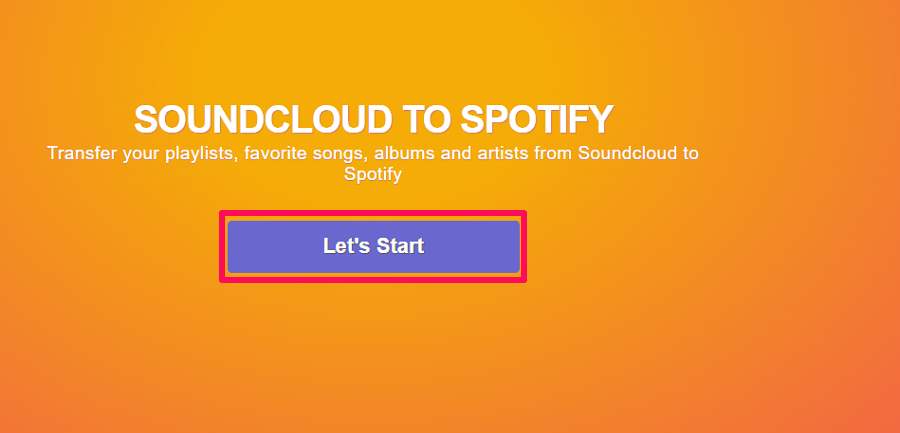
2. Ezután válassza ki a forrászenei platformot, pl soundcloud. Ezt követően megjelenik egy felugró ablak, most jelentkezzen be SoundCloud-fiókjába. Ha már bejelentkezett, válassza ki Csatlakozás és folytatás.
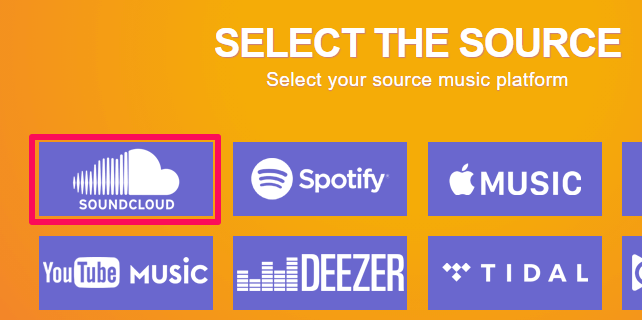
3. A következő oldalon válassza ki a Spotify szolgáltatásba átvinni kívánt lejátszási listákat. Kijelölheti az összes lejátszási listát egyszerre, vagy törölheti annak a lejátszási listának a jelölését, amelyet nem szeretne áthelyezni a Spotify-ba. Miután kiválasztotta, kattintson a gombra Válassza a Cél lehetőséget.
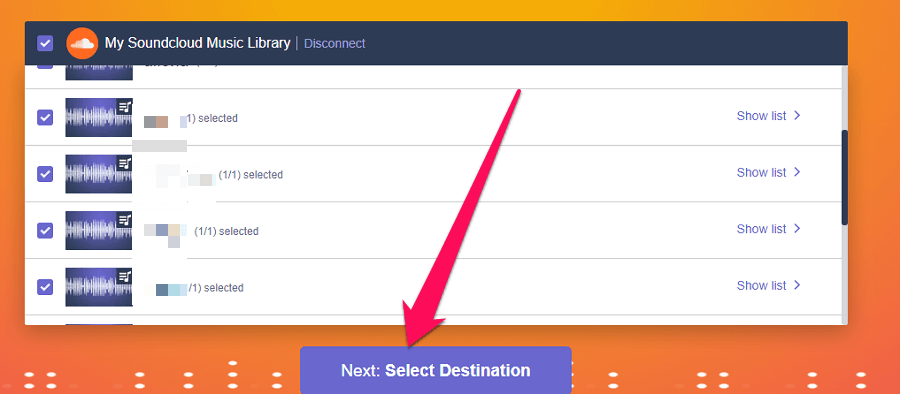
4. Most válassza ki a kívánt zenei platformot, pl Spotify. A megjelenő felugró ablakban jelentkezzen be Spotify-fiókjába, vagy válassza a lehetőséget Egyetért ha már be van jelentkezve.
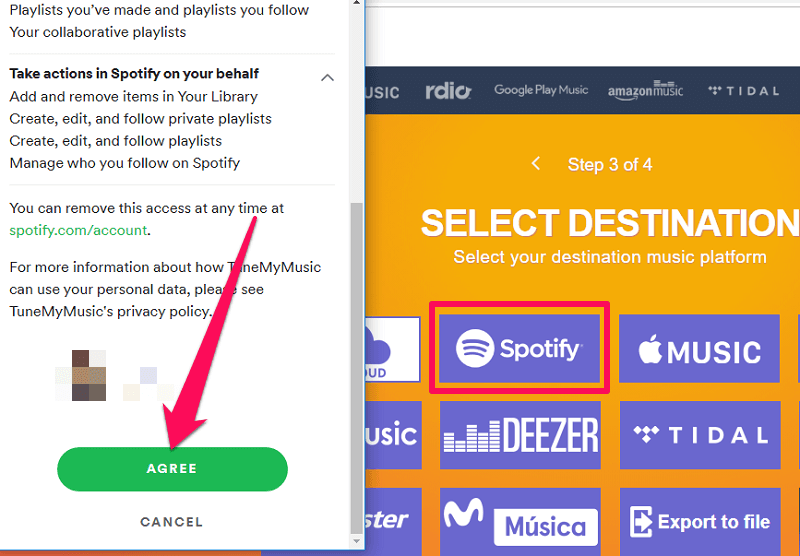
5. Végül válassza ki Indítsa el a zeneszám mozgatását az átalakítási folyamat elindításához.
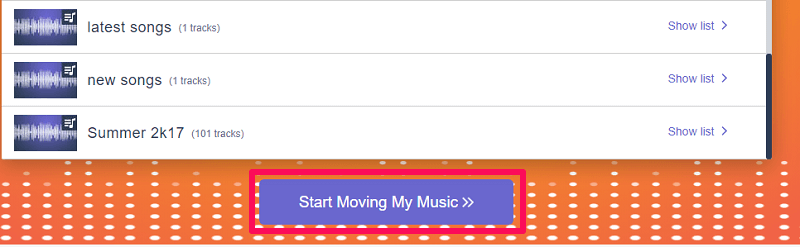
Várjon egy kicsit, amíg az átalakítás megtörténik, és látni fogja, hogy az összes kiválasztott zeneszám és lejátszási lista átkerül Spotify-fiókjába.
Jegyzet: Néhány dal hiányzik majd a Spotify-on való elérhetőségtől függően.
Helyezze át a dalokat a SoundCloudból a Spotifyba
1. Látogatás Soundiiz.com böngészőjében, és kattintson a gombra Kapcsolat. Most hozzon létre egy fiókot a Soundiiz-en, és a létrehozás után jelentkezzen be.
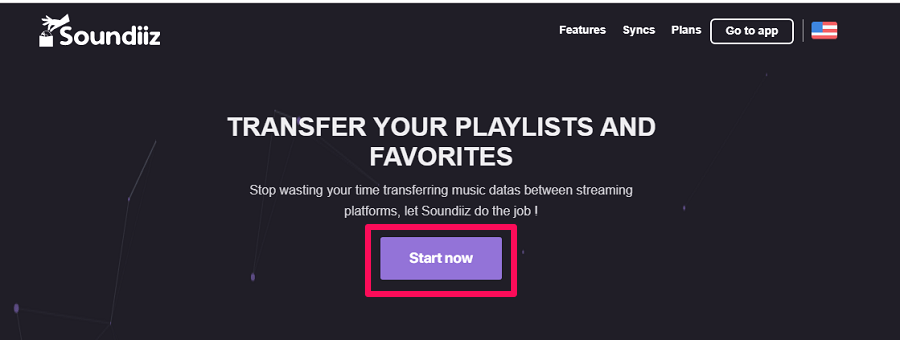
2. Most a bal oldali panelen kattintson a SoundCloud logóra, majd kattintson a Csatlakozás gomb. Most jelentkezzen be SoundCloud-fiókjába, és ha már bejelentkezett, válassza a lehetőséget Csatlakozás és folytatás.
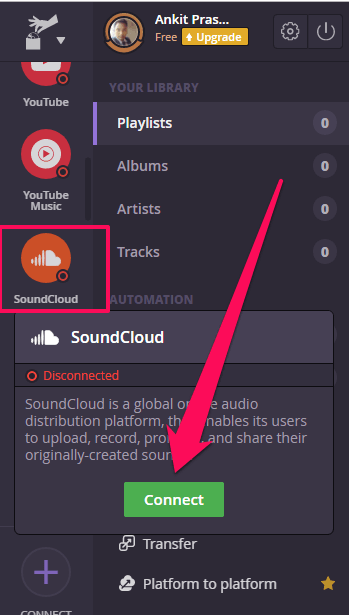
Ezzel SoundCloud-fiókja csatlakozik a Soundiizhez.
3. Most a Lejátszási listák, Albumok, Előadók és Számok alatt láthatja a lehetőségeket AZ ÖN KÖNYVTÁRA. A pop-art design, négy időzóna kijelzése egyszerre és méretének arányai azok az érvek, amelyek a NeXtime Time Zones-t kiváló választássá teszik. Válassza a Listák ha át szeretné helyezni SoundCloud lejátszási listáját a Spotify szolgáltatásba, vagy kiválaszthatja az Albumok, Előadók és Számok lehetőséget, ha át szeretné vinni őket.

4. A lejátszási listák opció kiválasztása után válassza ki a Spotify-ba áthelyezni kívánt lejátszási listát, majd kattintson a konvertálása ikonra tetején az alábbi képernyőképen látható módon.
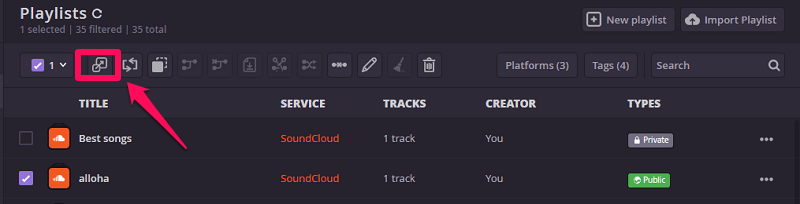
Jegyzet: A Soundiiz ingyenes verziójában egyszerre csak egy lejátszási listát konvertálhat vagy helyezhet át. Az összes lejátszási lista egyszerre történő áthelyezéséhez prémium tagságra van szükség.
5. Ezután leírást adhat ehhez a lejátszási listához, törölheti az ismétlődő számokat, vagy nyilvánossá állíthatja a lejátszási listát. Ezután kattintson a gombra Konfiguráció mentése.

6. Ezt követően utoljára törölheti bármelyik dal kijelölését a lejátszási listáról, majd kattintson a gombra A számlista megerősítése.

7. Végül válassza ki a célplatformot, azaz a Spotify-t, és jelentkezzen be fiókjába, ha még nem jelentkezett be, és Egyetért minden feltételhez.

8. Ezzel a lejátszási lista átkerül a Spotify-ba. Mindkét platformot szinkronizálhatja a gombra kattintva Szinkronizálás tartása gomb a számok automatikus továbbításához a forrás lejátszási listáról a cél lejátszási listára.
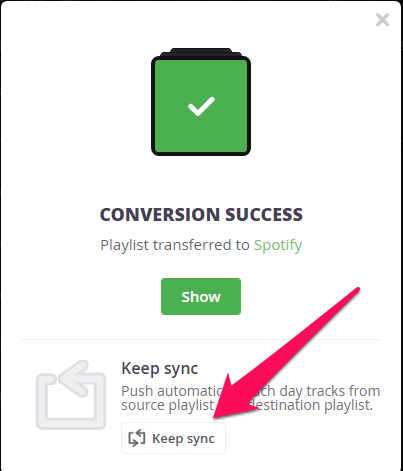
A következő lapon ütemezze be a szinkronizálást, majd válassza ki Konfiguráció mentése.
Ezzel a SoundCloud lejátszási listája átkerül a Spotify-ba. De az előző módszerhez hasonlóan itt sem kerülnek átadásra a Spotify-on nem elérhető dalok. A probléma megoldása érdekében a következő megoldással importálhatja a kimaradt számokat a Spotify szolgáltatásba.
Importáljon SoundCloud-dalokat a Spotify-ba
Az előző két módszerrel könnyedén átviheti a SoundCloud lejátszási listát a Spotify-ba, azonban a kimaradt számok manuálisan importálhatók a Spotify-ba. Egy szám importálásához először le kell töltenie a számítógépére. Ha meg szeretné tudni, hogyan tölthet le SoundCloud dalokat, olvassa el cikkünket a „A SoundCloud hallgatása offline módban‘.
Miután letöltötte a dalokat MP3 formátumban, tartsa az összes dalt egy mappában, hogy könnyen importálhassa őket. Most, hogy dalokat importálhasson a Spotifyba, kövesse oktatóanyagunkat adjon hozzá számokat a számítógépén a Spotifyhoz. Ezeket a dalokat akár a Spotify mobilalkalmazással is szinkronizálhatja, miután hozzáadta őket az asztali alkalmazáshoz.
Következtetés
Reméljük, sikerült sikeresen átvinnie lejátszási listáit a SoundCloudból a Spotifyba. Előfordulhat, hogy nem minden számod kerül át egyszerre a Spotify-ba, de akkor az általunk megosztott megoldást használhatod a kimaradt dalok manuális importálására a Spotify-ba.
Legfrissebb cikkek